Excel: как построить график времени в течение нескольких дней
Часто вам может потребоваться отобразить значения времени за несколько дней в Excel, как показано на диаграмме ниже:
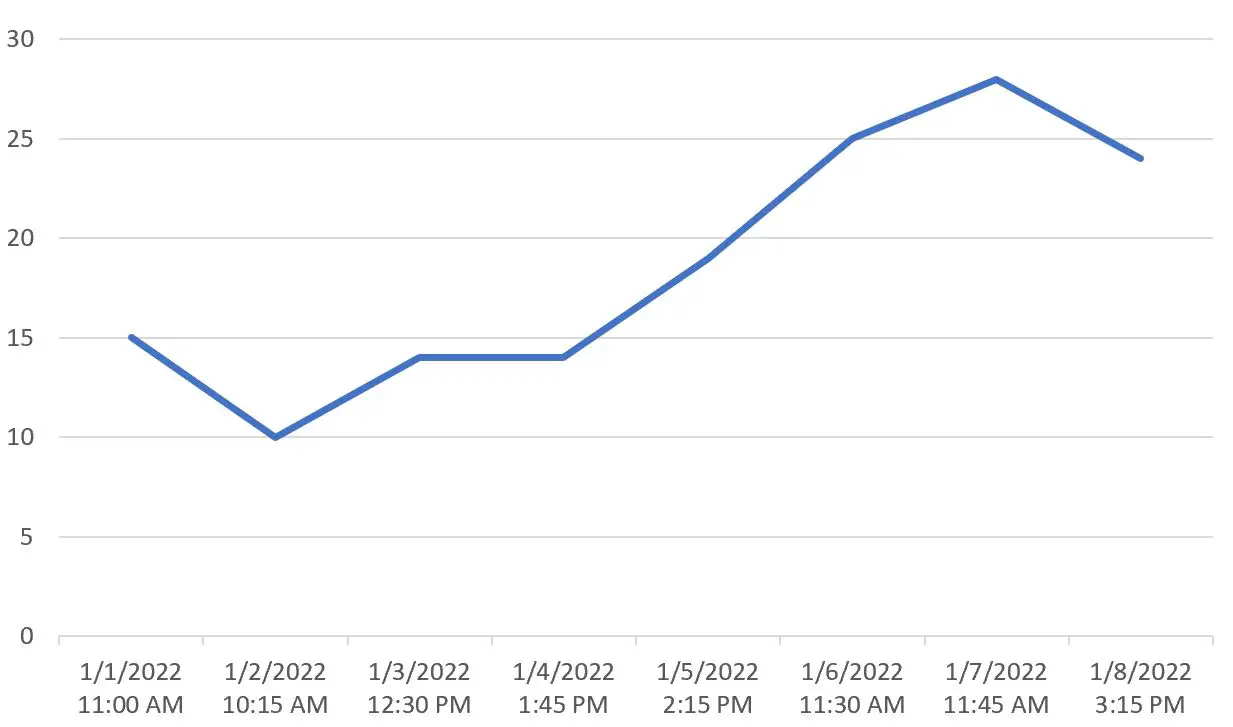
Следующий пошаговый пример показывает, как именно это сделать.
Шаг 1: Введите данные
Сначала введем в Excel следующие данные, показывающие количество продаж в разные дни и время в магазине:
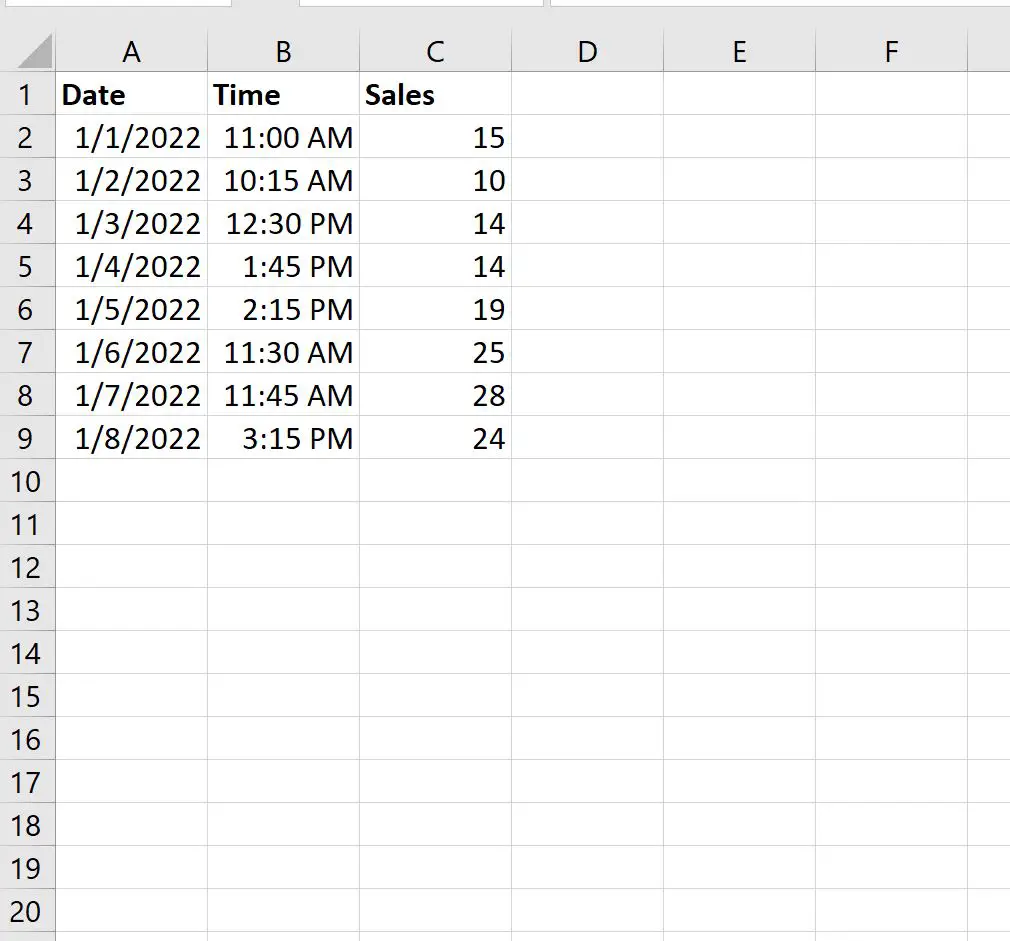
Шаг 2. Создайте столбец «День и время».
Затем введите следующую формулу в ячейку C2 , чтобы создать новое значение, отображающее день и время для первой строки:
= A2 + B2
Затем щелкните и перетащите эту формулу в каждую оставшуюся ячейку столбца C:
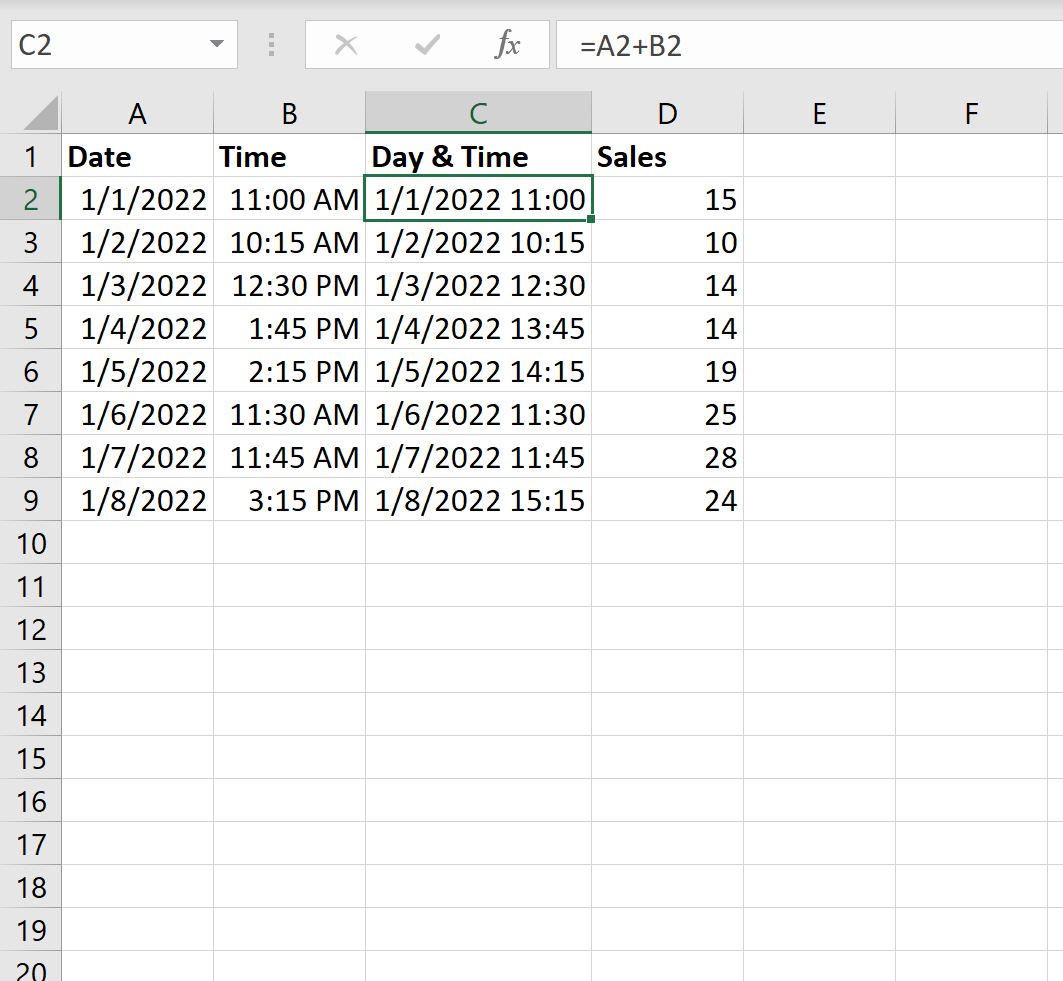
Затем выделите диапазон ячеек C2:C9 и щелкните правой кнопкой мыши. В появившемся раскрывающемся меню нажмите «Формат ячеек »:
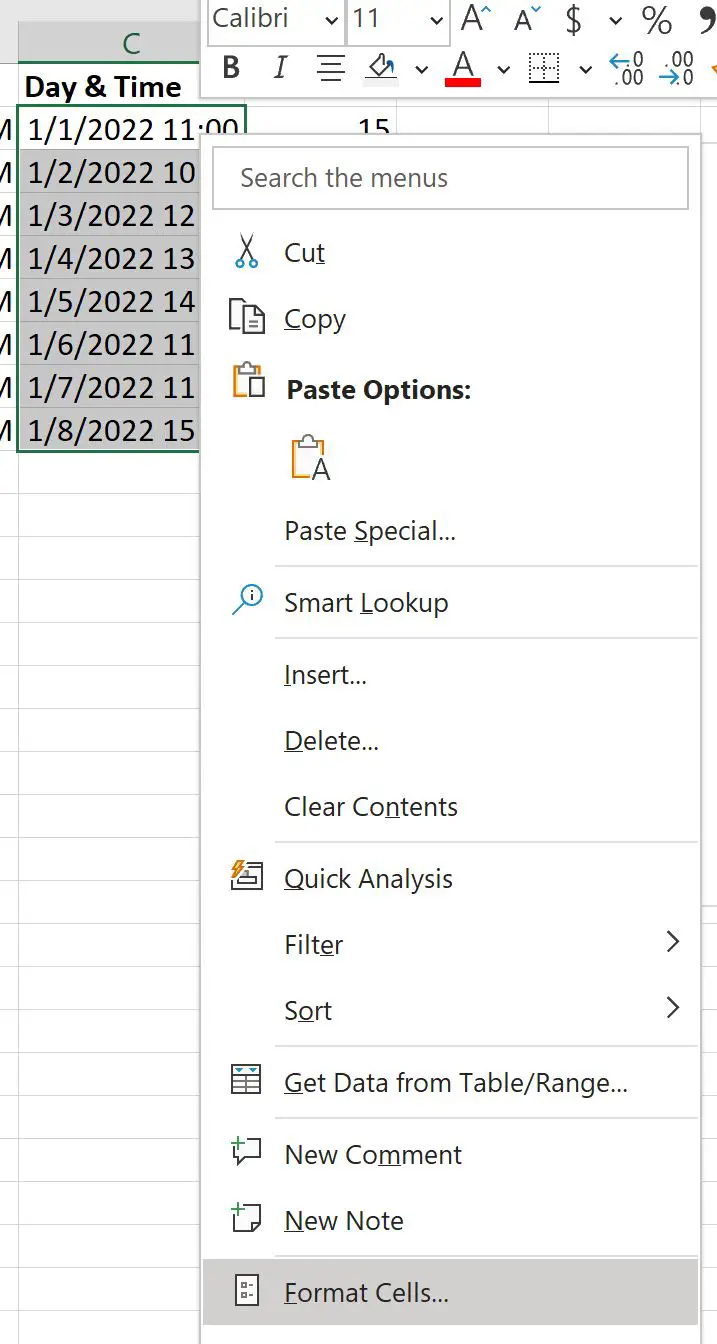
В появившемся новом окне введите следующую формулу в поле Тип :
m/d/yyyy h:mm AM/PM

Как только вы нажмете «ОК» , ячейки будут автоматически отформатированы для отображения дня и времени с добавлением AM или PM в конце:
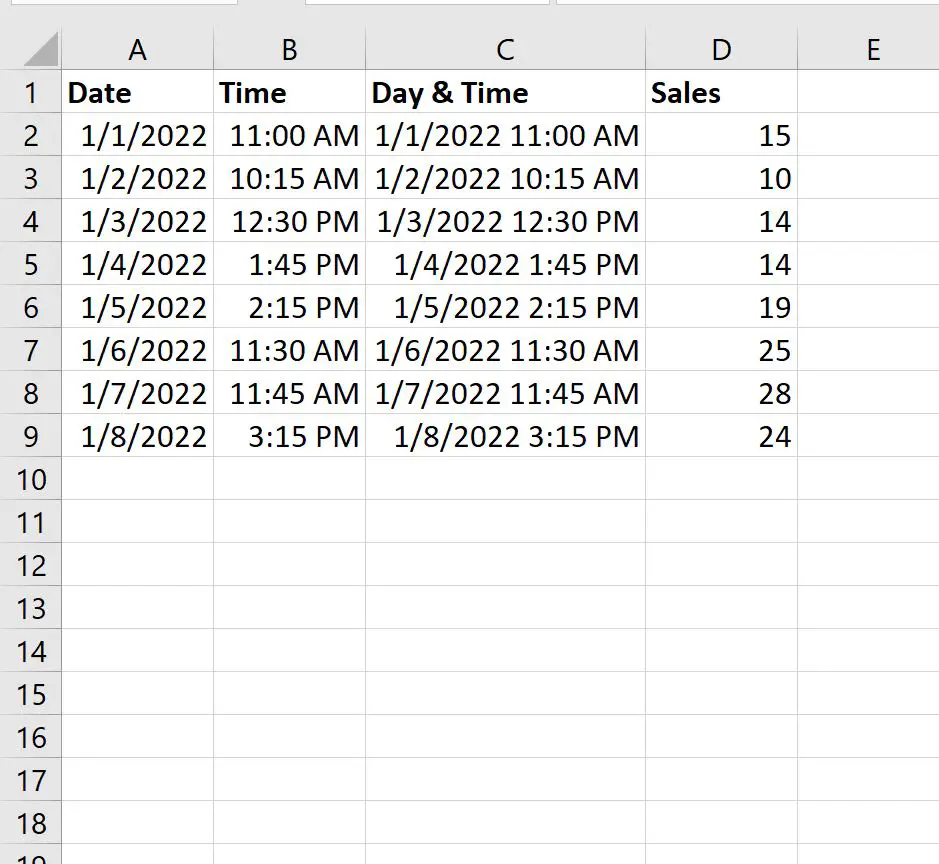
Шаг 3. Создайте линейную диаграмму
Затем выделите диапазон ячеек C2:D9 , затем перейдите на вкладку «Вставка» , а затем щелкните значок « Линейная диаграмма» в группе «Диаграммы» .
Появится следующая линейная диаграмма, отображающая значения продаж по дням и времени:
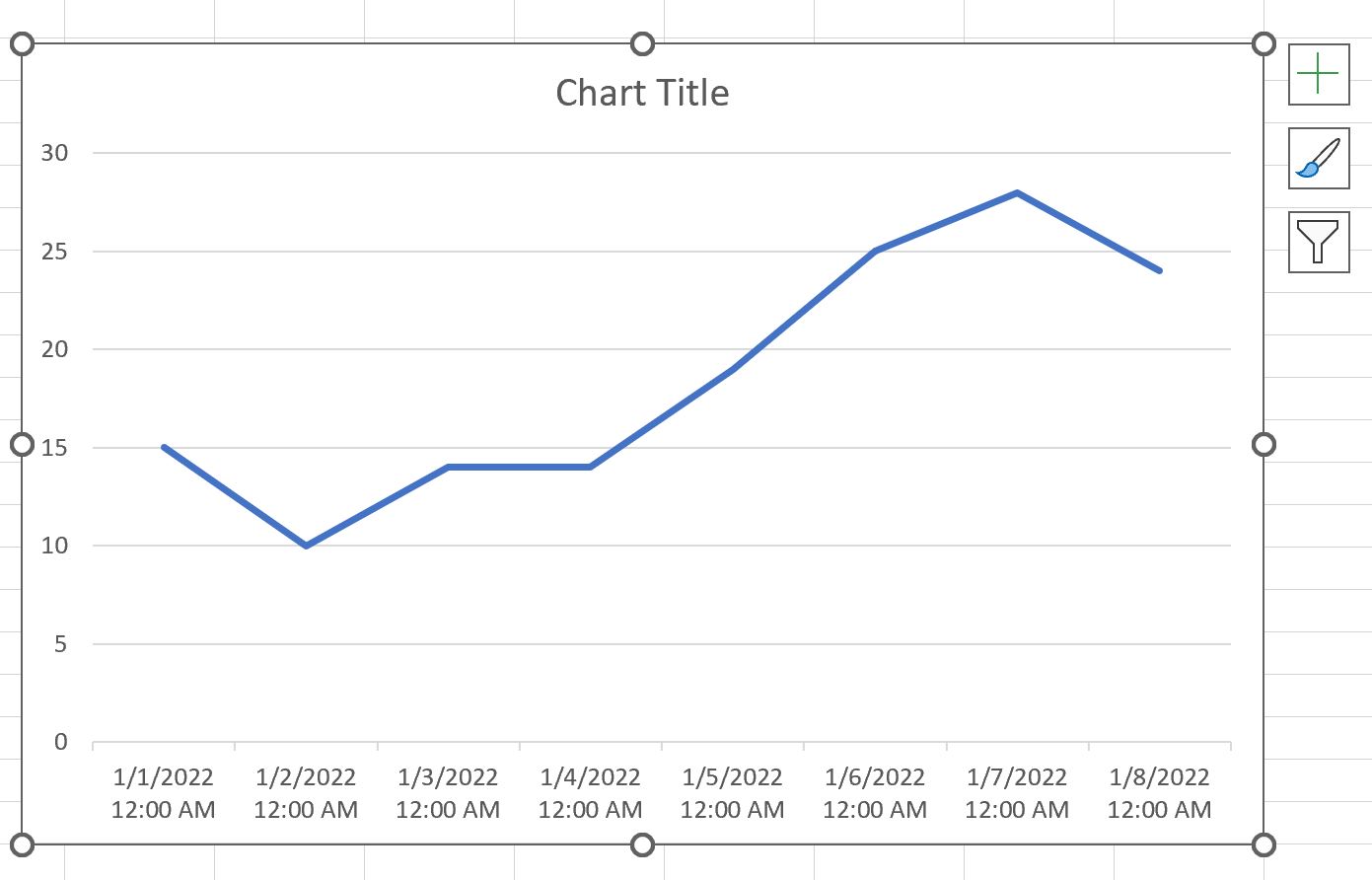
Шаг 4. Настройте ось X диаграммы
Затем щелкните правой кнопкой мыши любое значение оси X и выберите «Формат оси» :
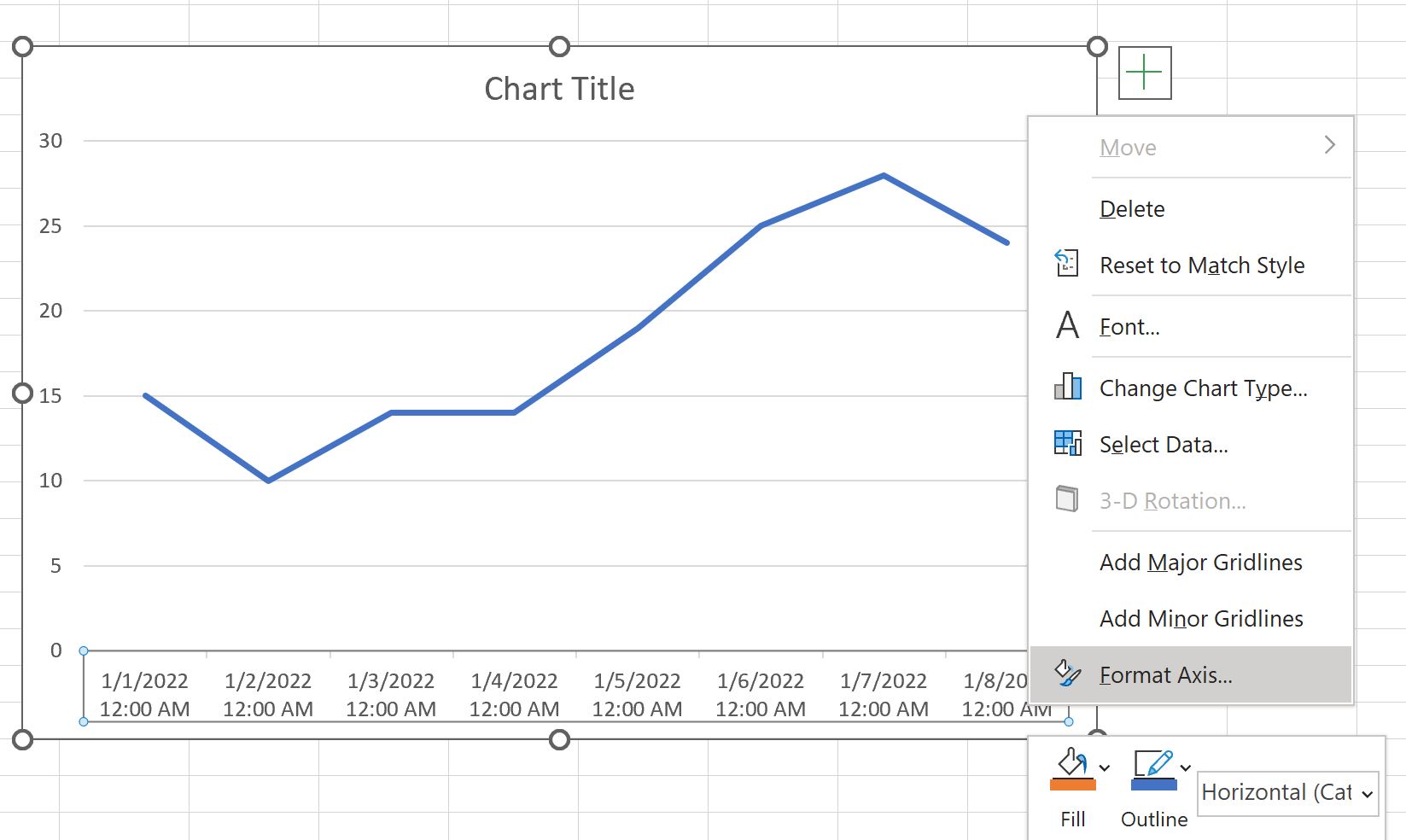
На появившейся новой панели нажмите кнопку в разделе «Параметры оси» под названием «Текст» :

Значения оси X автоматически обновятся, чтобы отображать правильную дату и время:
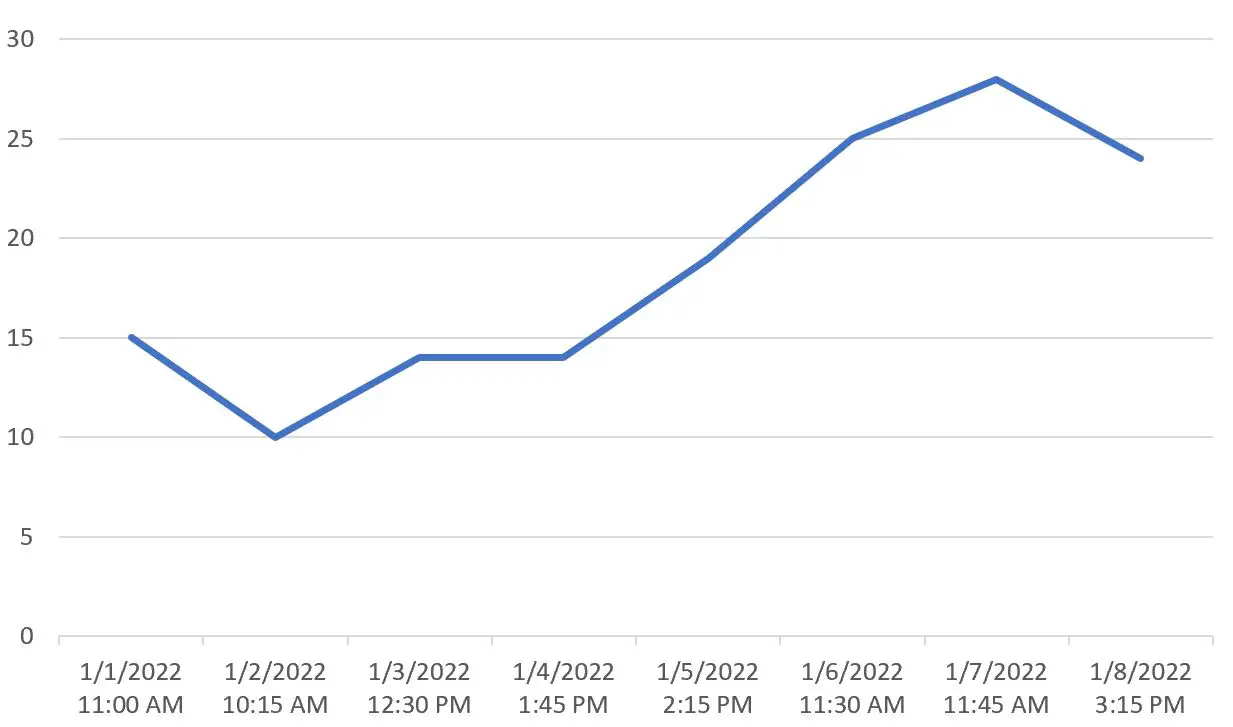
Дополнительные ресурсы
В следующих руководствах объясняется, как выполнять другие распространенные задачи в Excel:
Как нарисовать несколько строк в Excel
Как создать кластеризованную гистограмму с накоплением в Excel
Как создать диаграмму рассеяния с несколькими рядами в Excel